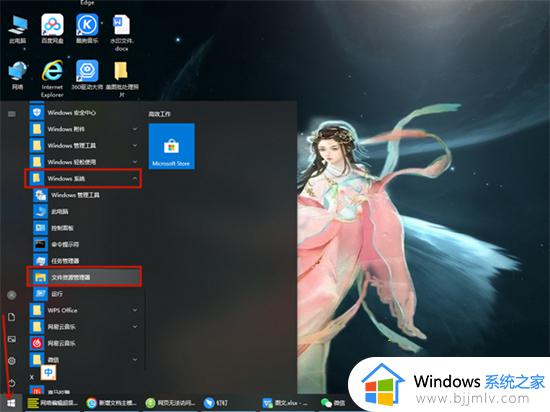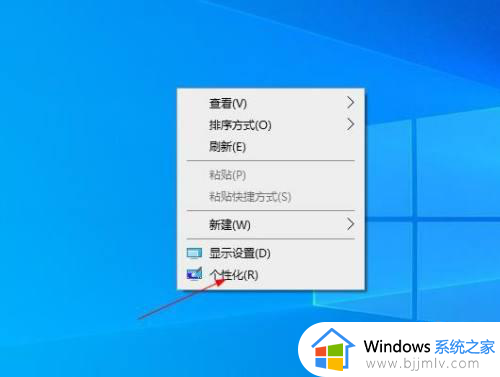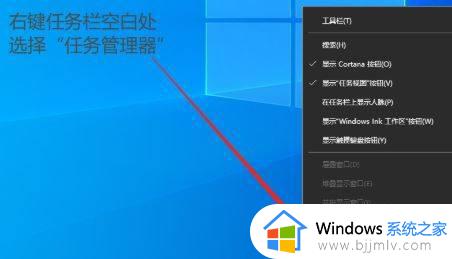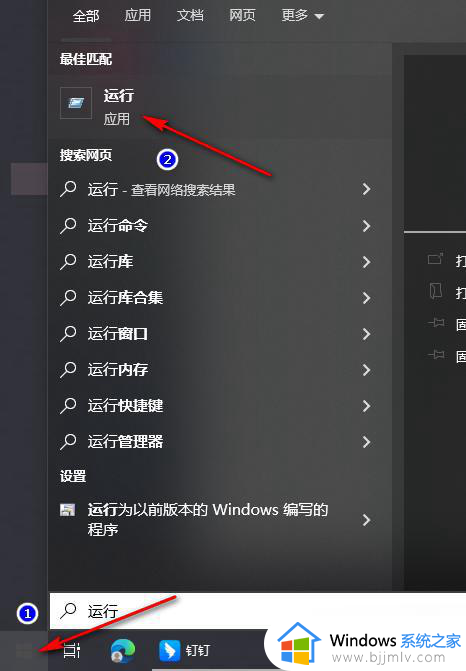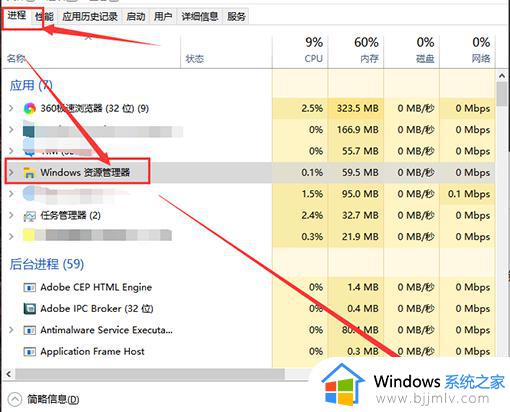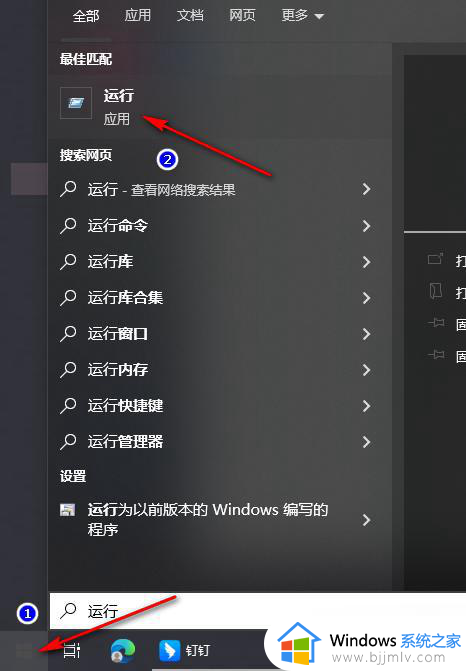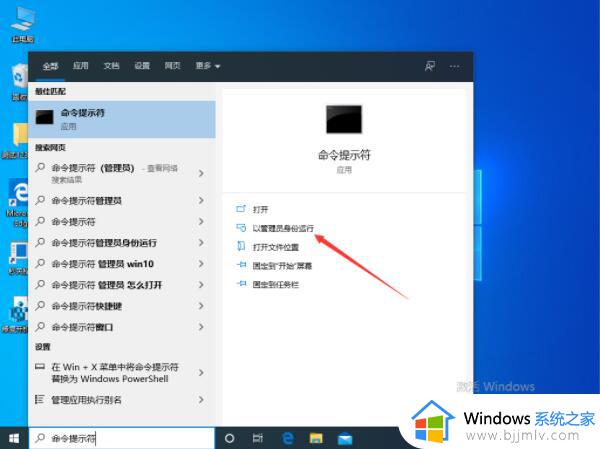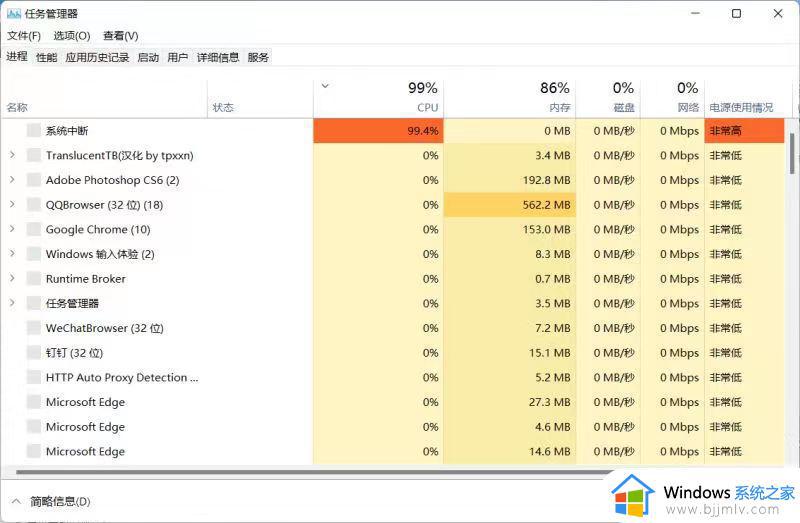win10的资源管理器怎么打开 win10的资源管理器在哪里打开
更新时间:2023-06-29 15:04:58作者:runxin
在日常使用win10系统的过程中,用户想要对电脑中文件进行管理时可以打开微软系统自带的资源管理器来进行设置,不过对于不熟悉win10系统功能的用户来说,难免不了解资源管理器的位置,对此win10的资源管理器在哪里打开呢?接下来小编就来告诉大家win10的资源管理器打开操作方法。
具体方法:
方法一:点击左下角“Win”图标,点击“Windows系统”后,点击“文件资源管理器”即可。
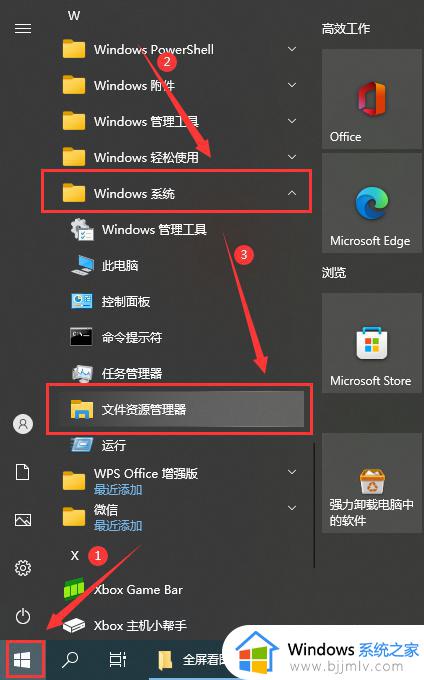
方法二:同时按下“Win+E”组合键,即可开启windows文件资源管理器。
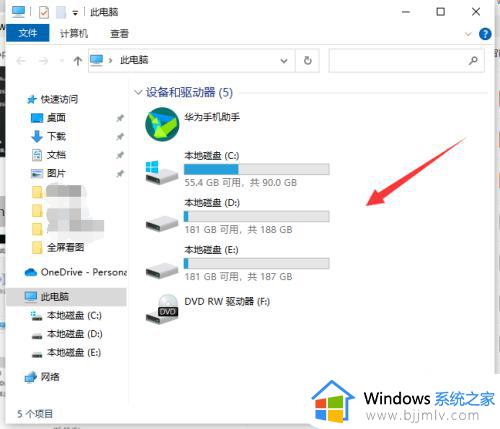
方法三:鼠标右键点击左下角“Win”图标,然后选择文件资源管理器。
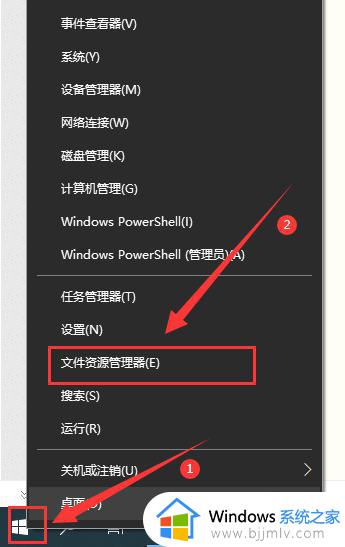
方法四:“Win+R”快捷键打开运行对话框,输入“explorer.exe”命令,点击“确定”即可打开文件资源管理器。
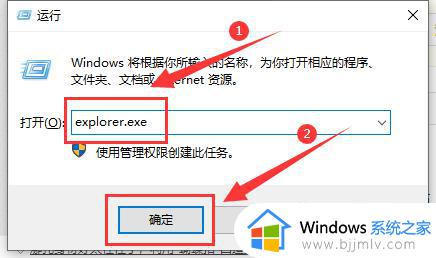
方法五:搜索“资源管理器”,上方就可以看到了,可以直接点击打开。

上述就是小编给大家带来的win10的资源管理器打开操作方法了,如果有不了解的用户就可以按照小编的方法来进行操作了,相信是可以帮助到一些新用户的。